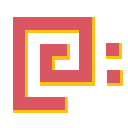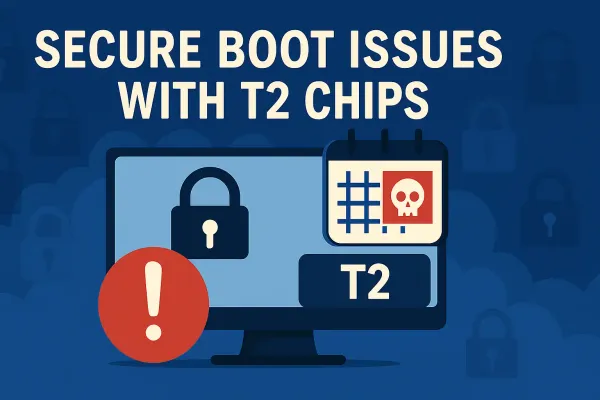NoteBook BMAX Y11 - Compatible con Linux
Hardware compatible con GNU/Linux
Continúo con la lista de hardware compatible comprobado por SoloConLinux y con Debian GNU/Linux.
He instalado y configurado sin ningún problema el Notebook BMAX Y11.
Todo el hardware disponible en el equipo funciona correctamente sin necesidad de drivers extras en una instalación directa con Debian 12, incluida la pantalla Touchpad

BMAX Y11. Características
Este pequeño Notebook tiene como características:
- Convertible: 360º
- Disco SSD: En formato NGFF (NVMe 1ª generación) de 256 Gb
- RAM: 8 Gb - LPDDR4
- CPU: 1 Procesado Intel Celeron N4100 de 4 Cores (2.400 MHz)
- Tarjeta Gráfica: GeminiLake (UHD Graphics 600)
- Salida Vídeo: Mini HDMI
- Pantalla: 11,6 pulgadas LCD IPS
- Táctil: Pantalla tactil con 10 puntos
- Conectores: USB-C (para alimentación eléctrica y conexion dispositivos)
- Lector Micro SD: Lector tarjetas TF M.2_SATA_2280 x1
- Batería: Polímero de iones de litio de 26,6 Wh (7000 mAh/3,8 V)
- WiFi y Bluetooth: Realtek RTL8821CE 802.11ac
- Auriculares: Conector para auriculares de 3,5 mm
- Sonido: Altavoces y micrófonos laterales
- BIOS: American Megatrends Inc. versión 1.2_2012030
- Peso: Menor a 1 Kg.
- Teclado: Americano - No dispone de versión en Español
El equipo viene con Windows 10 preinstalado, y no soporta Windows 11, la solución evidente era ponerle Debian 12.
Para acceder a la BIOS y poder iniciar con un USB Bootable hay que pulsar repetidamente la tecla DEL Tecla Suprimir mientras inicia.





Si quieres ver el procedimiento de instalación y ajuste, lee el artículo:
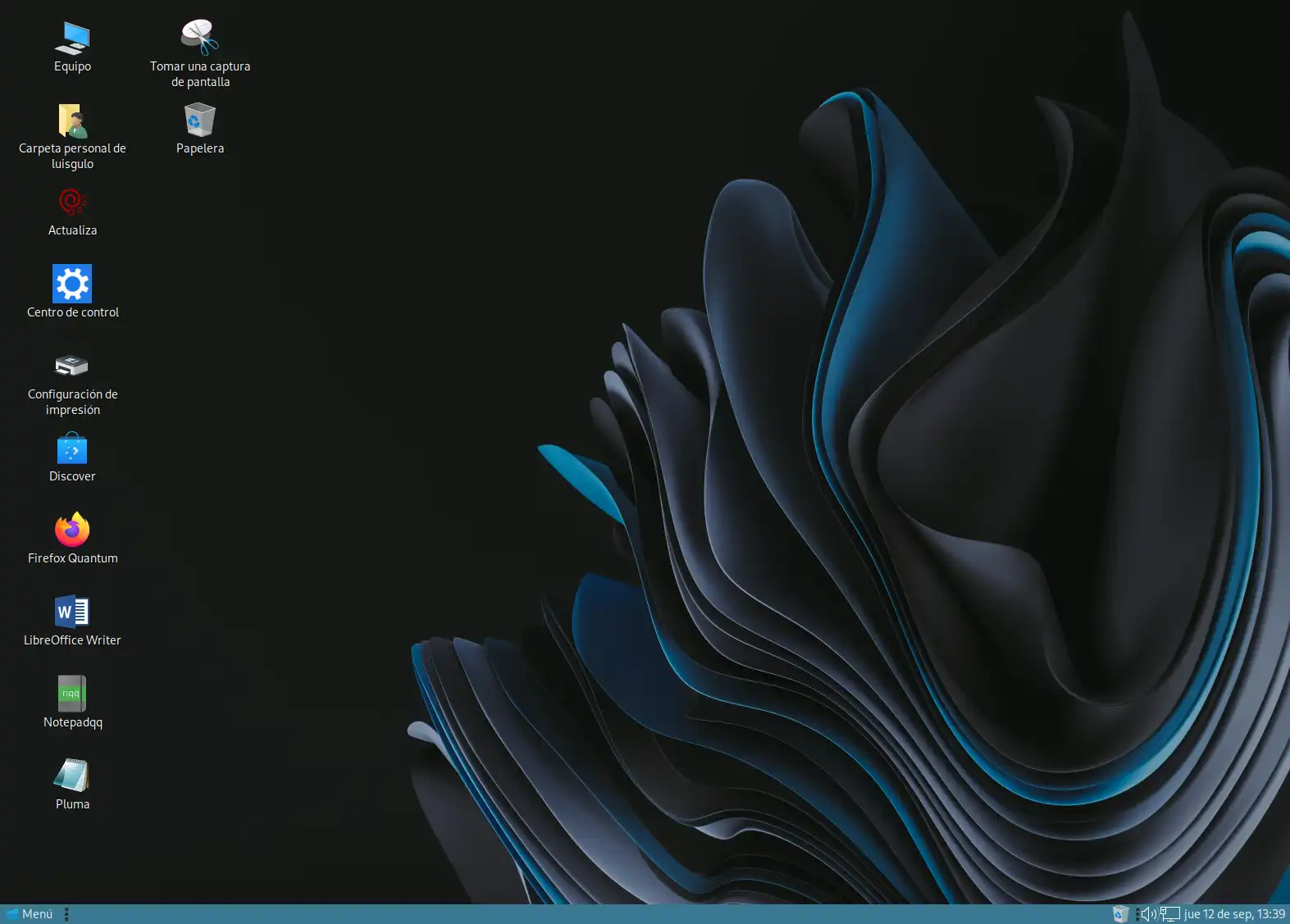
Rotado de la Pantalla por Teclas
No me ha dado tiempo a investigar en este NoteBook la parte del acelerómetro para usar el modo Tablet y el auto-rotado de la pantalla.
Así que simplemente le he configurado 4 atajos de teclado para girar la pantalla y los he asociado a los siguientes comandos:
- Posición Normal
xrandr --output $(xrandr --listactivemonitors --current|tail -1|awk '{print $4}') --rotate normal
- Posición Invertida
xrandr --output $(xrandr --listactivemonitors --current|tail -1|awk '{print $4}') --rotate inverted
- Posición Izquierda
xrandr --output $(xrandr --listactivemonitors --current|tail -1|awk '{print $4}') --rotate left
- Posición Derecha
xrandr --output $(xrandr --listactivemonitors --current|tail -1|awk '{print $4}') --rotate right